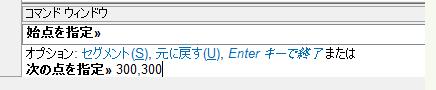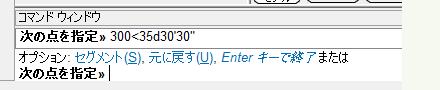|
|||||||||||
[はじめて使うAutoCAD LT] [作図フロー] [AutoCAD for Mac] [AutoCAD 3D入門] [DWG TrueView使い方] [ダウンロード・各種データ] [DraftSight 使い方] |
||
|
ワールド座標とカスタム座標 DraftSightの図面には次の座標系を使用しています。 ワールド座標系 (WCS) - 固定座標系
カスタム座標系 (CCS) - WCS内の任意の位置にあり任意の向きの任意座標系
相対座標と絶対座標 座点は絶対値または相対値として入力できます。点の座標を前の点との関係により指定する(相対座標入力)には、座標値の前に "@" を入力します。
デカルト座標の入力 入力は数字と数字の間にカンマを入力します。
極座標の入力 距離と角度の間に < を入れて入力します。度 分 秒 はそれぞれ d ' " を付けます。
カスタム座標系(CSS)について 座標系の設定とそれらの保存、復元、名前変更、および削除には、CCSコマンドを使用します。 現在の座標系に名前を付けることにより、座標系パラメータを改めて適用することなく、その再利用が可能となります。 この座標系は図面を再度開いた際に、元の状態に戻ります。 図面に対しては複数の名前付き座標系を作成することも、一時的に名前を持たない座標系を使用することも可能です。 カスタム座標系は単一の図面で複数持つことが可能ですが、アクティブにできるのは1つのみです。
座標系を設定するには
座標系を保存するには
座標系を削除するには
復元するには
CSSをワールド座標(WCS)に設定するには
図面上の点の座標を調べるには ツール(Tools) > 情報(Inquiry) > 座標を表示(Get Coordinate)をクリック(またはコマンドでGetXYを入力)します。 グラフィックス領域で対象の点を選択します。 座標がコマンドウィンドウに表示されます。
座標フィルタを使った点の指定
座標フィルタ(XYZ点フィルタ)を使って次を行うことができます:
座標フィルタは2Dの作図に便利で、特にエンティティスナップ(ESnaps)と組み合わせると有効です。ESnapsを使用することで、既存のエンティティの特定の点のX、Y、Z値を個別に取得することができます。 3D空間では、X、Y座標をクリックし、Z座標をキーボードで入力する、ということが可能になります。
座標フィルタを使って点を指定するには:
関連記事
※ DraftSightおよびDraftSightロゴは、ダッソー・システムズ(Dassault Systèmes)もしくはダッソー・システムズの子会社の米国およびその他の国における商標または登録商標です。 |
||||||||||||||||||||||||||||||||||